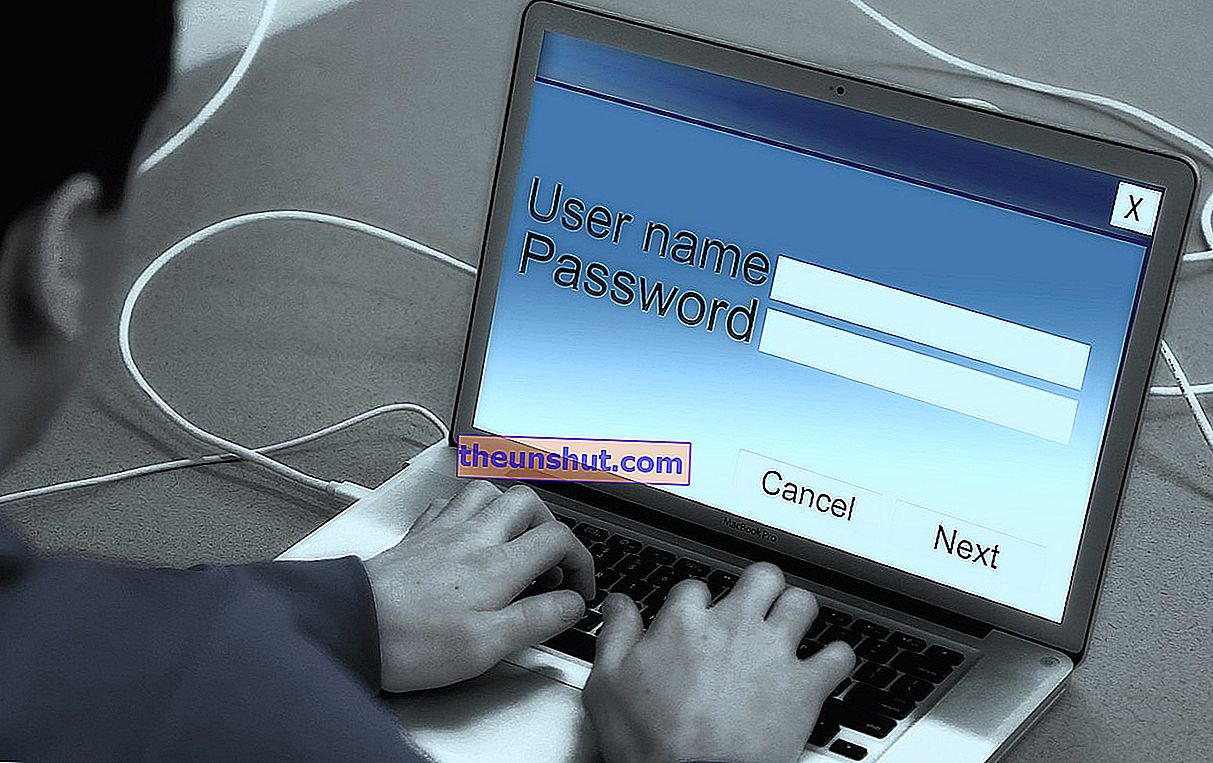
Ogni utente con un account di posta elettronica deve modificare periodicamente la propria password . Sicuramente l'hai sentito più di una volta, ma ricordarlo non fa mai male. Soprattutto in un mondo dove "123456" e "password" occupano anno dopo anno il primo e il secondo posto nella classifica delle password più utilizzate. Non è uno scherzo.
I nostri dati circolano in rete a scapito di chi li prende e quindi può utilizzarli per scopi oscuri. Pertanto, è consigliabile agire in merito per evitare di essere vittima di furto di credenziali e che il tuo account possa continuare ad essere sicuro. Modificando la nostra password, qualsiasi criminale informatico non sarà più in grado di accedere al nostro account di posta elettronica, poiché i dati che hanno rubato non saranno gli stessi. Così semplice.
Tuttavia, se incontri difficoltà durante la creazione di nuove password, ci sono molti siti web che possono aiutarci in questo . Di seguito spiegheremo come procedere per modificare i nostri dati di accesso in modo facile e semplice , in modo che non vi dia troppi grattacapi. Andiamo la.
Gmail
La prima cosa che dovremo fare è andare al "Pannello di sicurezza di Google" . Per fare ciò, con l'email aperta, facciamo clic sul pulsante "G Suite" nell'angolo in alto a destra, quindi entriamo in "Account Google".
Vedremo diverse sezioni, tra le quali troveremo l'opzione "Sicurezza". All'interno di questo pannello ci sarà la sezione che ci interessa, "Password". Se accediamo, ci chiederanno di confermare i nostri dati di accesso. Vale a dire, account di posta elettronica e password corrente .
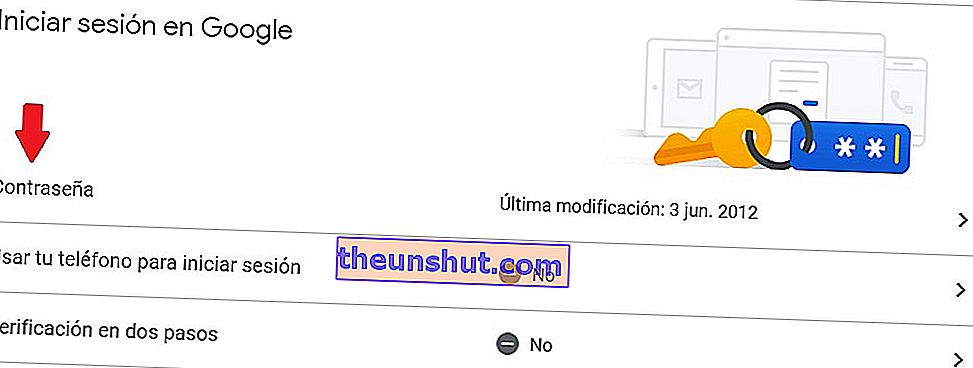
Fatto ciò, possiamo creare la nostra nuova password . Inseriamo le informazioni in due caselle. Nella prima dobbiamo scrivere la nuova password e nella seconda dovremo confermarla, riscrivendola. Infine, facciamo clic sul pulsante "Modifica password" per eseguire le modifiche apportate. Facile e veloce.
Hotmail
Come molti ricorderanno, negli anni 2000 Hotmail era il servizio di posta elettronica più popolare al mondo, fino a quando non fu ribattezzato Outlook.com. Ma niente panico, gli account Hotmail possono ancora essere utilizzati come account Microsoft legittimi. In altre parole, rimangono pienamente operativi per utilizzare i diversi servizi di Windows.
Andiamo a quello che ci interessa. Tenendo conto che Hotmail non esiste più in quanto tale, per accedere al tuo account Hotmail devi farlo tramite Outlook.com , Windows Live o una qualsiasi delle diverse modalità di accesso fornite da Microsoft.
Una volta entrati, dobbiamo cliccare sull'icona con il nome del nostro account o immagine del profilo , che si trova nell'angolo in alto a destra dello schermo. Nel menu a tendina, selezioniamo l'opzione "Visualizza account".
Come possiamo vedere, si aprirà una nuova finestra con molte opzioni all'interno del nostro account Microsoft. Appena sotto dove appare il nostro nome, nel margine in alto a sinistra, vedremo un menu a tendina dove si dice "Altre azioni". Nell'ultima opzione di tutte, fai clic su "Cambia password" .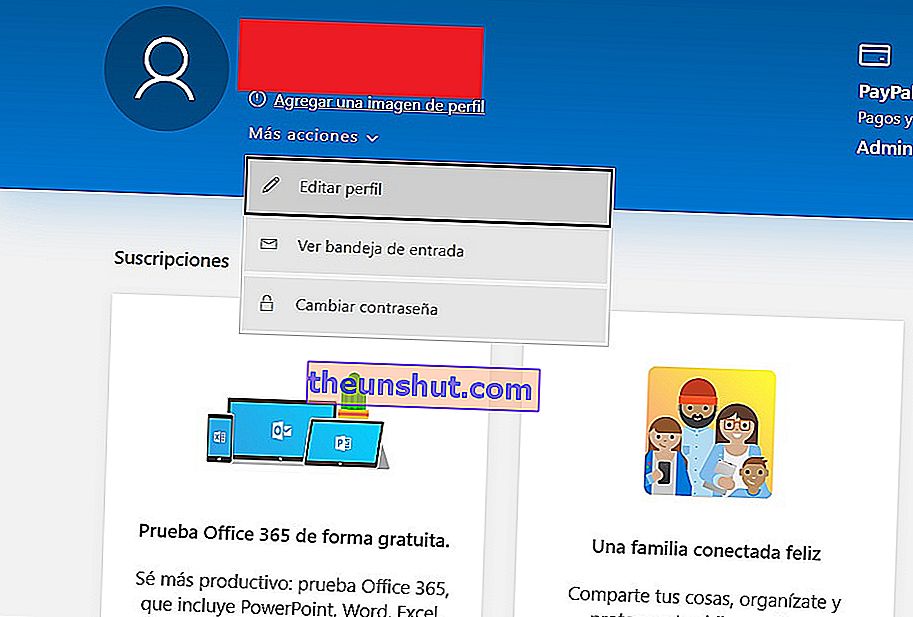
Per continuare, dobbiamo verificare (di nuovo) la nostra identità . Nel caso di utilizzo di un account Outlook , ci chiederà di verificare l'identità inviando un codice all'e-mail di sicurezza a cui ci siamo associati. Quindi inseriamo questo codice e facciamo clic su "Verifica".

Infine, accediamo al menu di modifica della password. Non ci resta che inserire quella attuale, quindi la nuova password in due caselle diverse, la seconda è di verifica. Infine, facciamo clic su "Salva".
Inoltre, abbiamo l'opzione "Fammi cambiare la password ogni 72 giorni", che ci costringerà a cambiare la password più frequentemente . Ma questa è già la scelta di ciascuno. Anche se la verità è che può essere un po 'fastidioso.
Sebbene semplice, alcuni potrebbero pensare che il processo di modifica della password in Hotmail possa creare confusione. Fortunatamente, abbiamo la possibilità di semplificarlo se verifichiamo l'account tramite il nostro cellulare , anziché un computer.
prospettiva
Se siamo utenti di Outlook, la prima cosa che dobbiamo fare è aprire le impostazioni dell'account. Per fare ciò, facciamo clic sul pulsante "File" in alto a sinistra nella barra dei menu. Apriamo l'opzione "Impostazioni account" e selezioniamo "Impostazioni account" nell'opzione a discesa .
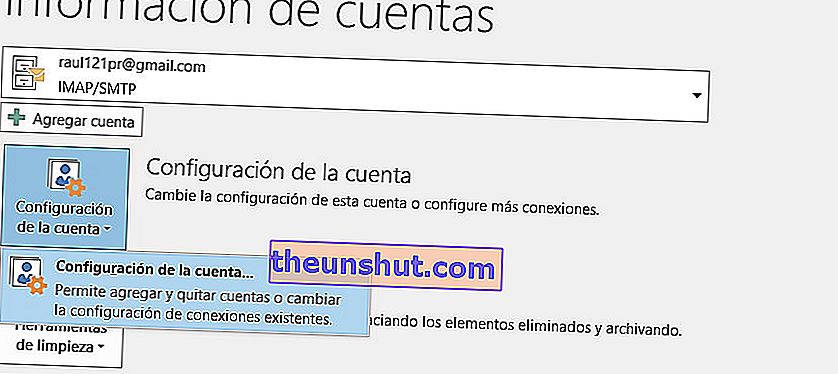
Ci verrà mostrato un menu con tutti gli account di posta elettronica che abbiamo collegato . Selezioniamo l'account in cui vogliamo cambiare la password e poi clicchiamo su "Cambia".
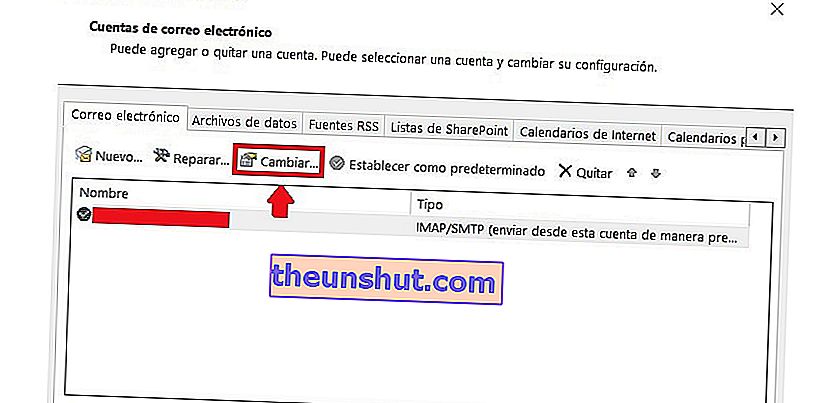
Infine, cambiamo la password che avevamo salvato con una nuova . Adesso non ci resta che cliccare su "Avanti" e, infine, su "Fine".
Yahoo!
Abbiamo già cambiato la password del nostro e - account di posta su Gmail , Hotmail e Outlook, ma anche voglia di fare questo cambiamento efficace in Yahoo . Per fare ciò, dovremo solo andare nell'area in alto a destra e fare clic sul nostro nome. Successivamente, selezioniamo "Informazioni sull'account" e ci verrà presentata una serie di opzioni. Scorriamo verso il basso fino a trovare la sezione "Sicurezza account".
Infine, come possiamo vedere, dovremo solo cliccare su "Cambia password". Ora, inseriamo la nuova password che abbiamo creato e facciamo clic su "Continua". Non ha troppe complicazioni.
E questo è tutto. Questi sono tutti i passaggi che dovrai eseguire per modificare correttamente le tue password . In questo modo, manterremo i nostri diversi account di posta elettronica protetti da ogni possibile furto o intrusione. Dopo aver inserito una password diversa, gli hacker non potranno più entrare in possesso delle nostre informazioni in quanto non dispongono dei nuovi dati di accesso. Ora devi solo metterti al lavoro. E tu, quanto spesso cambi la tua password email?
